
Le problème de Win11 qui ne reconnaît pas les écouteurs filaires a troublé de nombreux utilisateurs. Pour ce problème, l'éditeur PHP Yuzai met à disposition de chacun des analyses et des solutions. Lors de l'utilisation du système Win11, il arrive parfois que les écouteurs filaires ne soient pas reconnus, ce qui gêne les utilisateurs. Cependant, le problème n'est pas compliqué et suivez simplement quelques étapes simples pour le résoudre et faire fonctionner correctement vos écouteurs filaires. Voyons ensuite la solution !
Win11 ne reconnaît pas l'analyse des problèmes des écouteurs filaires
1. Assurez-vous d'une connexion correcte : vérifiez si les écouteurs sont connectés dans des conditions optimales
1. Si vos écouteurs ne fonctionnent pas correctement sous Windows 11, vous devez d'abord vous assurer que votre port USB est connecté. Le câble se connecte à votre PC de la meilleure façon possible. Essayez donc de vérifier les ports casque et d’alimentation.
(1) Avant de faire cela, vous devez également envisager d'éteindre puis de rallumer votre casque et votre PC. Surveillez également tout changement de signal lorsque vous branchez le câble.
(2) Recherchez les éléments suivants : Un son connecté ou une lumière clignotante constante sur le PC ou le casque, ce qui signifie qu'ils sont en mode d'appairage.
2. Vérifiez si le câble est défectueux
(1) Après avoir confirmé que votre câble de données et vos écouteurs sont correctement connectés, mais que votre appareil ne fonctionne toujours pas correctement, vous devez également vérifier s'il y a un problème avec le câble de données.
(2) Par conséquent, nous vous recommandons fortement de connecter le même câble à un autre ordinateur pour voir s'il fonctionne de la même manière. Il s’agit d’une option valable pour les écouteurs Bluetooth et ordinaires.
(3) De plus, pour ceux qui utilisent des appareils Bluetooth, vous pouvez également connecter différents câbles à votre PC et à vos écouteurs.
2. Vérifiez si le casque est défini comme périphérique par défaut sous Windows 11
(1) Cliquez avec le bouton droit sur l'icône du son dans la barre des tâches et sélectionnez Son.
(2) Sélectionnez l'onglet lecture et cliquez sur les écouteurs.
(3) Cliquez sur le bouton "Définir par défaut", puis cliquez sur "OK".
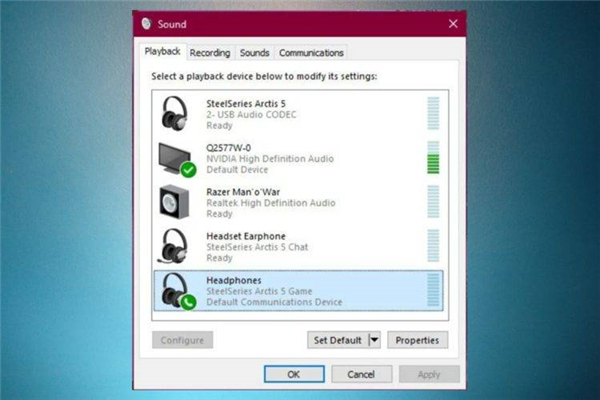
3. Réinitialisez le casque sous Windows 11
(1) Si le problème est lié à une erreur aléatoire sur l'appareil, la réinitialisation du casque peut aider. En général, cette opération est similaire aux appareils associés.
(2) Vous devez trouver le bouton d'alimentation, puis appuyer dessus et le maintenir enfoncé jusqu'à ce que le voyant du casque Bluetooth clignote en bleu ou en rouge. Cependant, cela peut parfois varier selon les situations.
(3) Si la solution générique ne fonctionne pas, nous vous recommandons d'ouvrir n'importe quel navigateur Web et de rechercher le nom du fabricant pour obtenir le guide d'utilisation complet.
4. Vérifiez les mises à jour Windows
(1) Ouvrez les paramètres.
(2) Accédez à Windows Update.
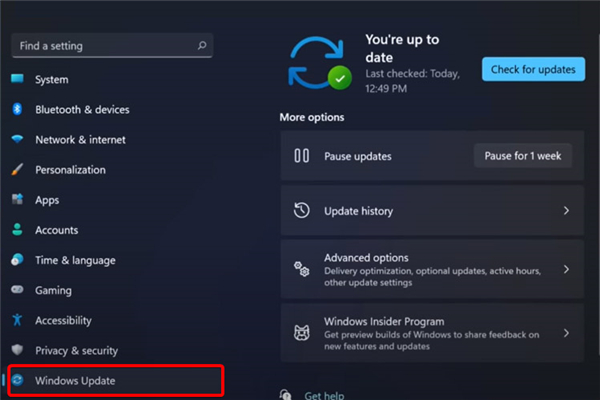
(3) Sélectionnez Rechercher les mises à jour.
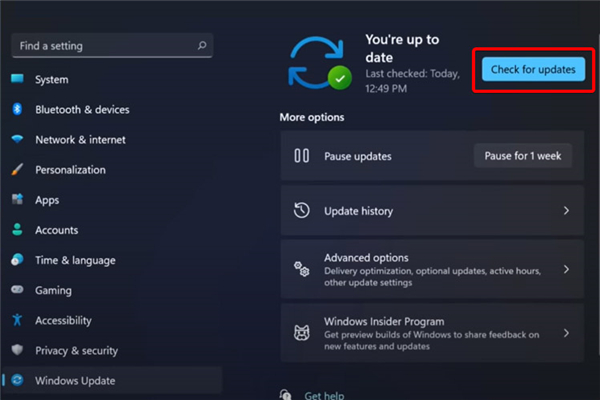
5. Exécution du dépannage du système
(1) Ouvrez les paramètres.
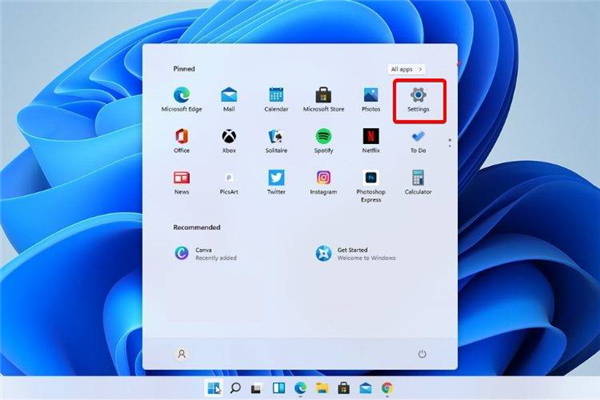
(2) Accédez au système.
(3) Regardez à droite, faites défiler vers le bas et cliquez sur Dépanner.
(4) Sélectionnez les préférences de dépannage recommandées. OiGqdDmiAs-1
6. Mettez à jour vos pilotes audio et audio pour que vos écouteurs fonctionnent correctement
(1) Si vos écouteurs ne fonctionnent pas sous Windows 11, l'un des moyens les plus efficaces peut être de mettre à jour votre pilote audio et audio.
(2) Les pilotes font partie des composants logiciels les plus importants de nos systèmes d'exploitation. Par conséquent, pour éviter d’avoir des ennuis, il est nécessaire de les maintenir à jour en permanence.
Il existe deux façons de procéder et nous sommes là pour vous montrer comment.
6.1 Exécutez manuellement le programme
Ouvrez le gestionnaire de périphériques.
Développez l'entrée et la sortie audio.
Faites un clic droit sur votre casque et sélectionnez Mettre à jour le pilote.
Un clic pour rechercher automatiquement les pilotes.
En utilisant cette option, Windows recherchera sur votre PC le meilleur pilote disponible et l'installera sur votre ordinateur.
6.2 Programme automatisé
Contrairement aux options ci-dessus, cette option s'avère beaucoup moins chronophage. Par conséquent, toutes les opérations requises seront effectuées automatiquement.
Peut-être vous demandez-vous comment cela est possible. Dans ces domaines, sachez que vous pouvez obtenir une assistance supplémentaire en utilisant des outils spécialisés.
Nous parlons de logiciels tiers qui peuvent installer, analyser, mettre à jour et réparer n'importe quel pilote sur votre ordinateur.
Ainsi, vos efforts seront minimes et vous n’aurez pas à vous soucier de maintenir manuellement vos pilotes à jour.
Ce qui précède est le contenu détaillé de. pour plus d'informations, suivez d'autres articles connexes sur le site Web de PHP en chinois!
 Le téléphone ne parvient pas à se connecter au casque Bluetooth
Le téléphone ne parvient pas à se connecter au casque Bluetooth
 Il n'y a pas d'option WLAN dans Win11
Il n'y a pas d'option WLAN dans Win11
 Comment ignorer l'activation en ligne dans Win11
Comment ignorer l'activation en ligne dans Win11
 Comment restaurer le casque Bluetooth en mode binaural
Comment restaurer le casque Bluetooth en mode binaural
 Win11 ignore le didacticiel pour se connecter au compte Microsoft
Win11 ignore le didacticiel pour se connecter au compte Microsoft
 Comment ouvrir le panneau de configuration Win11
Comment ouvrir le panneau de configuration Win11
 Introduction aux touches de raccourci de capture d'écran dans Win11
Introduction aux touches de raccourci de capture d'écran dans Win11
 Windows 11 mon ordinateur transfert vers le tutoriel de bureau
Windows 11 mon ordinateur transfert vers le tutoriel de bureau